Computer verbinden met domein met behulp van PowerShell
In deze tutorial leert u hoe u een computer kunt verbinden met het domein met behulp van PowerShell.
Ik zal stap voor stap instructies geven voor het toevoegen van een enkele computer en meerdere computers aan het domein.
ook zal ik u laten zien hoe u de computer naar een organisatie-eenheid verplaatst zodra deze aan het domein is toegevoegd.
laten we beginnen.
Join Single Computer To Domain with Powershell
belangrijke Tip: Het kan nodig zijn om PowerShell uit te voeren als beheerder om toegang geweigerd fouten te voorkomen. Om dit te doen klikt u met de rechtermuisknop op het PowerShell icoon en selecteert u “Run as Administrator”.
Open Powershell en voer het volgende commando uit. Wijzig uwdomeinnaam naar uw Active Directory-domeinnaam.
add-computer –domainname "YourDomainName" -restart
voorbeeld afbeelding hieronder draait op mijn domein ad.activedirectorypro.com

u wordt gevraagd om uw referenties in te voeren. Dit moet een Domeinadministratoraccount zijn of een gebruiker aan wie rechten zijn gedelegeerd om computers aan het domein toe te voegen.
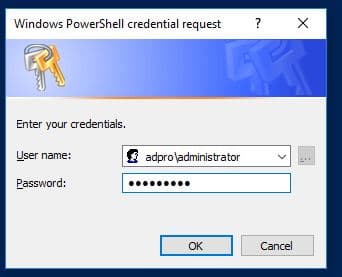
de computer moet automatisch opnieuw worden opgestart en met het domein worden verbonden.
Tip: voer help add-computer uit om alle commandoregelopties te zien (syntaxis)
Voeg meerdere Computers toe aan het domein vanuit een tekstbestand
om meerdere computers toe te voegen aan het domein hoeft u alleen maar een tekstbestand aan te maken en de computernamen eraan toe te voegen.
in dit voorbeeld heb ik een tekstbestand gemaakt met de naam computers.txt en voegde PC2 en PC3 toe.
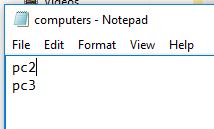
Ik heb het tekstbestand opgeslagen in c:\it\computers.txt
met het tekstbestand instellingen zal ik de volgende commando ‘ s uitvoeren:
$computers = Get-Content -Path c:\it\computers.txtAdd-Computer -ComputerName $computers -Domain "YourDomainName" -Restart
voorbeeld onderstaande afbeelding draait op mijn domein ad.activedirectorypro.com

de eerste regel stelt een variabele in ($computers), die de waarden van het tekstbestand opslaat. De 2e regel is vergelijkbaar met de vorige voorbeelden, nu heb ik zojuist de-computernaam en de $computers variabele toegevoegd.
Dit commando gaat door elke computer in het tekstbestand en voegt ze toe aan het domein.
vrij cool toch? Dit zal uitdagend versnellen het proces van het aansluiten van meerdere computers om het domein.
voeg Computer toe aan domein en geef het OU-pad op met PowerShell
wanneer u een computer toevoegt aan het domein gaat deze standaard naar de map computers. Het is het beste om de computers van de standaardmap naar een andere organisatie-eenheid te verplaatsen.
gelukkig kunnen we dit automatiseren met PowerShell wanneer we de computers verbinden met het domein.
voer dit commando uit om een computer aan het domein te koppelen en het OU-pad op te geven.
Add-Computer -DomainName "Domain02" -OUPath "OU=testOU,DC=domain,DC=Domain,DC=com"
In het volgende voorbeeld voeg ik computers toe aan het domein dat naar de verkoopafdeling gaat. Ik heb een ou setup genaamd sales dus Ik wil dat de computers automatisch worden verplaatst naar die OU.
het PowerShell-commando vereist de DN-naam van de organisatie-eenheid. De eenvoudigste manier om dit te bereiken is door naar de organisatie-eenheid te navigeren in Active Directory-gebruikers en Computers en de eigenschappen van de organisatie-eenheid te openen. Klik vervolgens op de Attribuutbewerker en kopieer de waarde van distinguishedName.
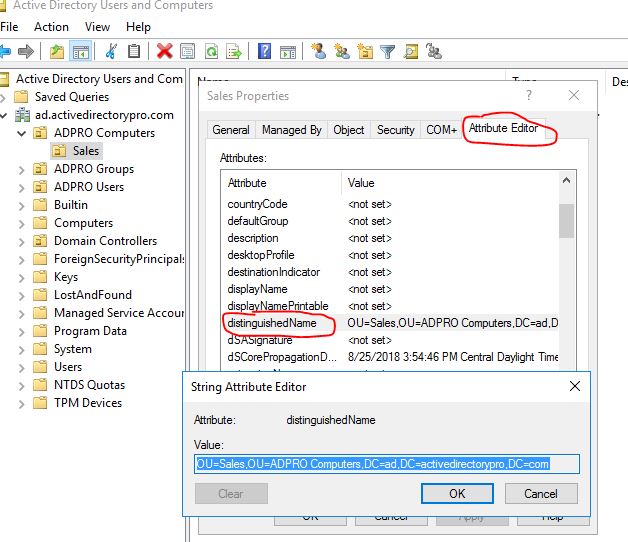
Voeg nu dit pad toe aan het commando, hieronder staat het commando voor mijn domein. Dit zal de computer toevoegen aan de verkoop OU in mijn Active Directory.
Add-Computer -DomainName "ad.activedirectorypro.com" -OUPath "OU=Sales,OU=ADPRO Computers,DC=ad,DC=activedirectorypro,DC=com"

Ik heb zojuist drie voorbeelden bekeken van het gebruik van PowerShell om computers aan het domein te koppelen. Nu kunt u vergeten in te loggen op elke computer en handmatig toe te voegen aan het domein. Met PowerShell kunt u snel enkele of meerdere computers tegelijk toevoegen.
probeer deze commando ‘ s uit en laat me weten hoe ze werken door hieronder een commentaar achter te laten.
gerelateerd: enorme lijst met PowerShell-opdrachten voor Active Directory
aanbevolen Tool: SolarWinds Server &Applicatiemonitor
![]()
dit hulpprogramma is ontworpen om Active Directory en andere kritieke services zoals DNS DHCP. Het zal snel domeincontrollerproblemen herkennen, replicatiefouten voorkomen, mislukte aanmeldingspogingen volgen en nog veel meer.
wat ik het beste vind aan SAM is dat het gemakkelijk is om dashboard-en waarschuwingsfuncties te gebruiken. Het heeft ook de mogelijkheid om virtuele machines en opslag te controleren.
download hier uw gratis proefversie
Leave a Reply